Sobre como excluir faces
Converte uma peça em uma superfície, criando uma operação de exclusão de faces que você pode modificar.
O comando Excluir face difere do comando Excluir (pressionando a tecla Delete).
- Excluir Pressionando a tecla Delete remove a geometria selecionada da peça, que é possível recuperar somente se você utilize a opção Desfazer imediatamente. A tecla Delete não pode ser utilizada para remover faces individuais.
- O comando Excluir face cria uma operação Excluir face e insere um ícone na hierarquia do navegador. A operação converte automaticamente uma peça em uma superfície e substitui o ícone de peça localizado na parte superior do navegador por um ícone de superfície. Como em qualquer outra operação, é possível usar Editar operação para modificá-la e clicar em Atualizar para incorporar as alterações.
No comando Excluir face, uma seleção com janela contém somente um conjunto de seleções de corpo. Se um corpo de superfície e um corpo sólido forem definidos, você não poderá selecionar faces de ambos ao mesmo tempo. Depois de fazer a seleção inicial em um corpo, você só poderá selecionar superfícies desse mesmo corpo.
Exclua uma ou mais faces para converter uma peça em uma superfície. Na superfície resultante, aplique um decalque e, a seguir, salve a peça. Insira a peça em uma montagem (não disponível no Inventor LT) em que o decalque deve se estender através de duas peças usando restrições de montagem para posicioná-la.

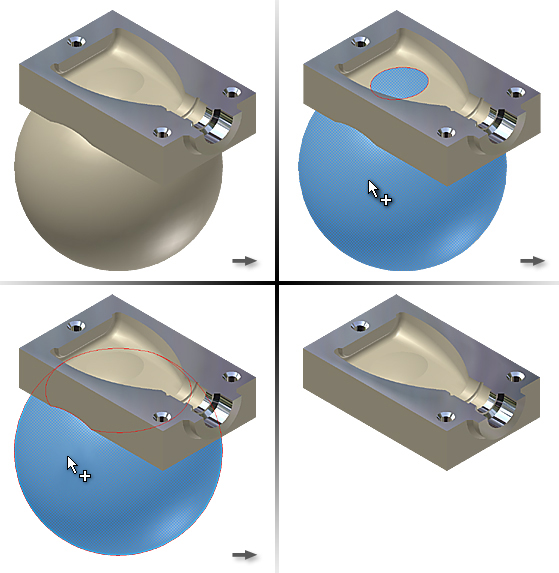
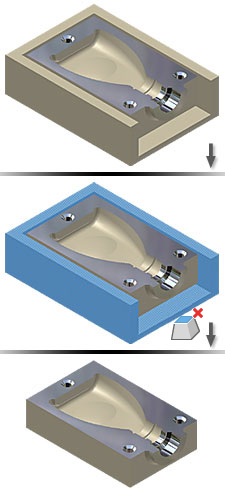
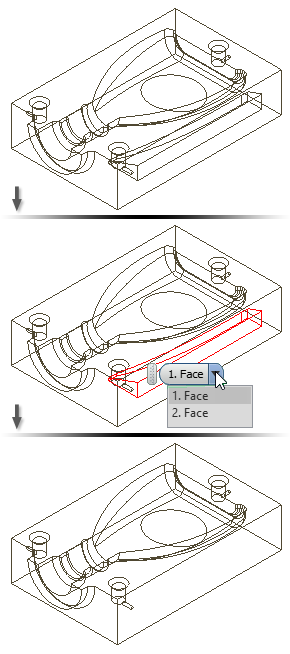
Sobre como substituir faces
Determinados fluxos de trabalho podem exigir que você faça a correspondência entre uma face e uma face de corpo, uma superfície esculpida ou um plano de trabalho.
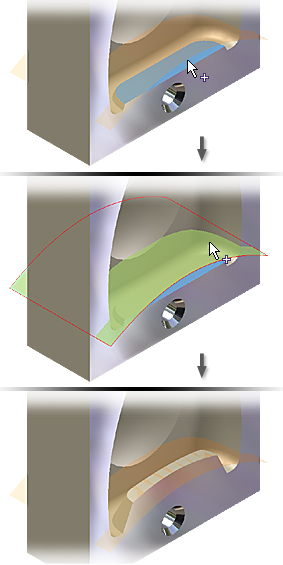
- Faces de sólidos, superfícies ou planos de trabalho podem ser selecionados como faces substitutas.
- O corpo da peça deve intersectar completamente a nova face. Para que seja possível obter melhores resultados, a nova face deve ser maior que a face sendo substituída e deve ser recortada para ter o mesmo tamanho e a mesma forma do corpo. A face da peça original não é expandida nem contraída para coincidir com as cotas da nova face.
- Se estiver combinando ou importando superfícies, utilize o comando Costurar para costurar as superfícies e formar uma superfície composta.
- Não é possível substituir faces perpendiculares à nova face, pois elas não fazem interseção com a nova face.
- Não é possível copiar ou colar a face substituída nem utilizá-la em um padrão ou uma iFeature sozinha. Você poderá incluí-la nessas operações quando a operação pai também for selecionada.
- É possível criar e selecionar um ou mais planos de trabalho para gerar uma face de substituição plana. Os planos de trabalho se comportam como as superfícies selecionadas, exceto no caso de extensões. As extensões de plano de trabalho são infinitas, independentemente da visualização gráfica.
Ao editar uma operação de face substituída, alterar de uma seleção de plano de trabalho única para uma seleção de plano de trabalho único alternativo preserva operações dependentes. As operações dependentes não são conservadas quando alterar entre seleções únicas e múltiplas, nem ao executar seleções múltiplas alternativas.